ChattyBooks(フリーソフト)(*)
ChattyBooks(チャティ・ブックス)は、マルチメディアデイジー(Mulitimedia Daisy)Ver.2.02とEPUB3 (**)のコンテンツを再生することができる新しいタイプのDAISYプレイヤーです(下記の特徴1~特徴6を参照)。
(*) 無償利用は非営利目的で利用する場合に限ります。営利目的に利用する場合は下記のサイエンス・アクセシビリティ・ネット事務局に、お問い合わせください。
(**) 現時点では、EPUB3については、メディアオーバーレイにる音声付きのEPUB3のみを対象としています。音声のないテキストEPUBは対象に含まれてませんのでご注意下さい。
1.特徴
読み上げているフレーズをハイライトさせながら追随する機能、ランダムアクセスの読み上げ、速度調節、文字拡大(画像サイズも連動)、配色の変更など、DAISYプレイヤーの基本機能を備えている他、以下のような特徴があります。
- 特徴1 マルチメディアデイジーやEPUB3がその機能を失うことなくブラウザのみで閲覧可能な形式に変換されます。
- 特徴2 行間・文字間隔、ルビの色、段落などを、ユーザーのニーズに応じてカスタマイズできます。
- 特徴3 ユーザーの漢字読み習熟度に応じたルビ表示を切り替えることができます。
- 特徴4 倍速読み上げモードと通常速度の読み上げのワンタッチ切り替え機能があります。
- 特徴5 任意の位置にユーザーが文章や数式を書き込むことができます。(読み上げ機能付き)
- 特徴6 Ver.2では:
- 既存の読み上げ音声を変更せずに、見出し構造や段落、本文の編集などが可能になります。
- ルビなしのマルチメディアDAISYを全ルビに変換したり、単語単位の分かち書きにすることができます。
- パンフレット: ChattyBooks_panphlet.pdf (本ページと同等の内容をPDFにしたものです。)
- マニュアル: ChattyBooks_manual.pdf (詳しい使い方の説明があります。)
2.ダウンロード (正式版) Ver.2.08a --- 編集機能もあり、表の閲覧機能も強化されています。
マルチメディアデイジーをユーザー側で段落構造やルビ、分かち書きなどをニーズに応じてカスタマイズして閲覧できます。自分には不要な部分を削除したり、メモを書き加えたりすることもできるようになりました。自分が書き込んだところも、その場でハイライトと同期して読み上げられますので、読むことに困難がある人達も自分で内容を確認しながら書き込むことができます。
- ChattyBooks208b.zip (約221MB) --- 2024年3月1日版

推奨:できる限り、Google Chromeがインストールされている環境でご利用下さい。(デフォルトのブラウザがChromeである必要はありません)。Chromeがインストールされていない場合は閲覧時に読み上げ速度を変更するとノイズが発生する場合があります。(ノイズが発生した場合はツールバーにある再読込ボタンを押すと直ります。)
3.iPad版及びAndroid版のChattyBooksが公開されました!
アプリの入手法や使い方は次のサイトをご覧下さい: → ChattyBooks Online Service のサイトへ
4.動作環境
ChattyBooksは Windows 10, 11 (Pro/Home, 64bit/32bit)上で動作します。
5.謝辞
ChattyBooks Ver.2 における、書き込み機能(読み上げ付き)の開発には、平成28年度三菱財団社会福祉事業・研究助成( ID:28324) 「読み書きが困難な児童生徒達のための文章・数式入力可能なマルチメディアDAISYプレイヤーの開発」の助成を頂きました。同財団に深く感謝します。
■ ChattyBooksの特徴の詳細
特徴1 マルチメディアデイジー(Multimedia Daisy)が最新のブラウザで閲覧可能に!
ChattyBooks のメイン画面(下図)にマルチメディアDAISY2.02 のフォルダ、又は ncc.html 或いはEPUB3のファイルをドラッグ・ドロップすると、マルチメディアDAISYやEPUBのコンテンツが ChattyBook という形式に変換されて、ChattyBooks の本箱に格納されます。"ChattyBook"はマルチメディアDAISYと同等の機能を持ちながら、ブラウザのみで閲覧可能なファイル形式です。
ChattyBooks のメイン画面(本箱)のChattyBookをダブルクリックするとインターネット・エクスプローラで ChattyBook が開きます。通常のDAISYプレイヤーと同様に読み上げと同期したハイライト表示、配色、拡大(リフロー)、読みの速度調節などの機能をもち、ランダムアクセスの読み上げ(クリックしたところからの読み上げ)も可能です。詳しくはマニュアルをご覧下さい。
ChattyBooks 内ではユーザーのニーズに合わせたコンテンツのカスタマイズが可能で、その設定はコピーした ChattyBook にも反映されます(下記の特徴2,特徴3を参照)。
ChattyBook
ChattyBook はマルチメディアDAISYプレイヤーの機能をHTML5とjavascriptで実現したAudioHTMLであり、他のパソコンやAndroidのTablet、iPad等にコピーしてブラウザで閲覧することが出来ます。(対応ブラウザについては、下記の動作環境をご覧下さい。)
マルチメディアDAISYをChattyBooksのメイン画面に入れると、Windowsのマイドキュメントフォルダ内の"My ChattyBooks"というフォルダにChattyBook形式で格納されます。ChattyBookはタイトル名がフォルダ名になったサブフォルダになっています。それをコピーしてタブレットに入れたり、ホームページに置き、フォルダ内のindex.htmlをブラウザで開けば、マルチメディアDAISYと同様にハイライトと同期した読み上げができます。また、ユーザーのニーズに応じたさまざまなカスタマイズも可能です。
ChattyBook の簡単な操作方法の説明はこちらをご覧下さい→「ChattyBookの操作方法」
ChattyBooksの概念図
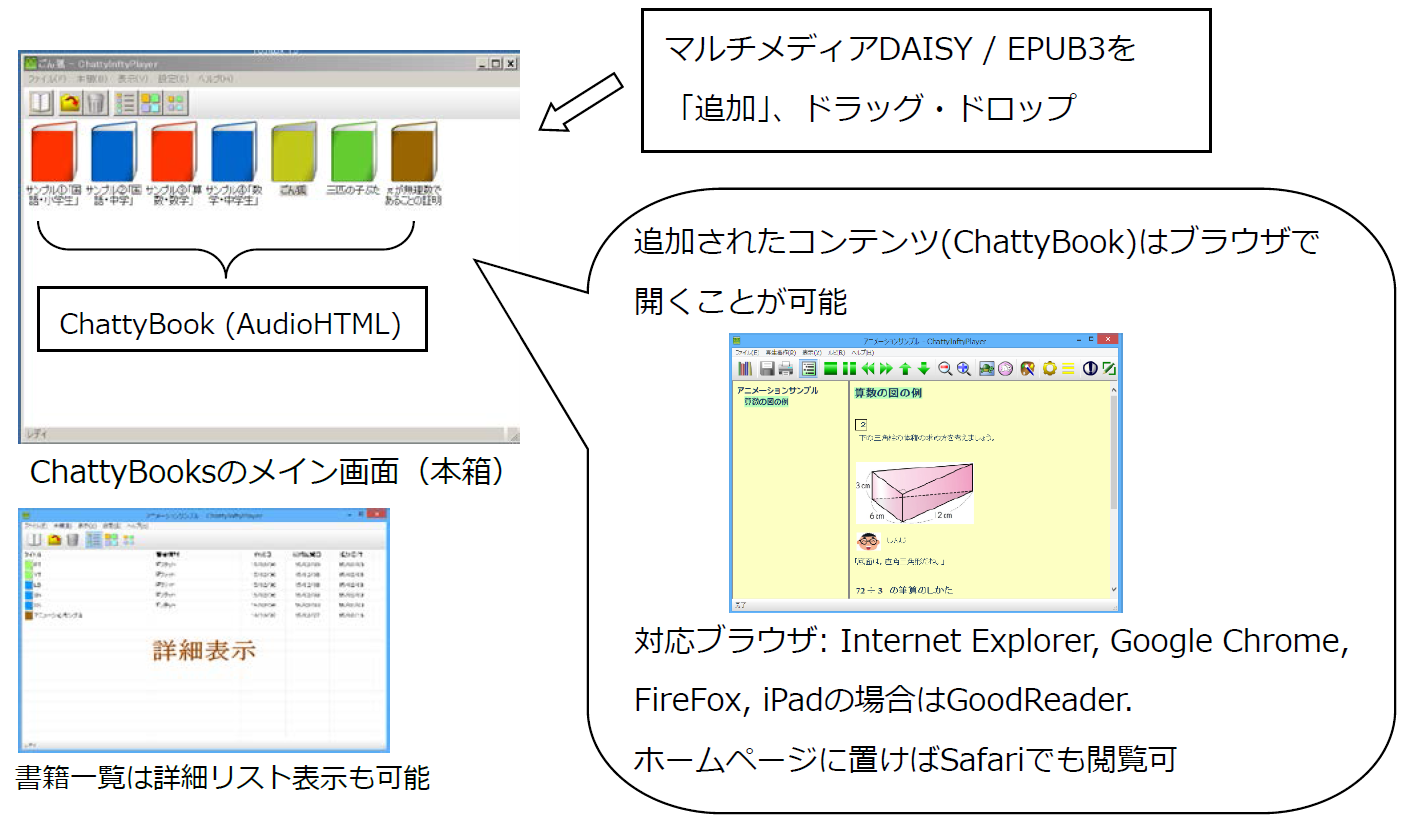
特徴2 ページレイアウトの調整
ChattyBooksでは、行間や文字の間隔を広げたり狭めたり、ユーザー側で自由に調節することができます。

また、ChattyBooksでは、個々のChattyBookの改行位置・改ページ位置・センタリングなどの変更や空白・空行の挿入によるレイアウトの調整ができます。
設定したレイアウト情報は保存され、次回にChattyBookを開いた時や、コピーして別の端末・ブラウザで開いたときも同じレイアウトでコンテンツを表示することが出来ます。
特徴3 ルビ表示のレベル設定
ChattyInfty3でルビ設定して出力したDAISYファイルでは、小・中学生の学習漢字に応じたルビを表示することが出来ます。
全ルビでコンテンツを作成しておけば、ユーザー側で自分が読めるレベルの漢字のルビを非表示にすることが出来ます。
ChattyBookの表示画面で[ルビ(R)]メニューから任意のレベルを選択します。下図の場合、小学3年生以上で学習する漢字ルビが表示され、小学1・2年生で学習する漢字にはルビが表示されなくなります。
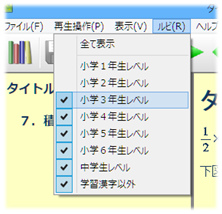
特徴4 倍速読み上げモード
倍速読み上げと通常速度の読みをワンタッチで切り替えることが出来ます。ツールバー上の ボタン(又はキーボードの数字キー”2”)を押すと倍速での読みになり、
ボタン(又はキーボードの数字キー”2”)を押すと倍速での読みになり、 ボタン(又はキーボードの数字キー”1”)で通常の読み上げ速度に戻ります。早読みと確認用の丁寧な読みを切り替えながら教材などを読むときなどに便利です。
ボタン(又はキーボードの数字キー”1”)で通常の読み上げ速度に戻ります。早読みと確認用の丁寧な読みを切り替えながら教材などを読むときなどに便利です。
特徴5 書き込み機能(ユーザーによる文章入力と自動読み上げ)
ChattyBooksでは、マルチメディアDAISYやEPUB3のコンテンツの任意の位置(行間)をダブルクリックすることで編集ウィンドウを呼び出して、ユーザーが文章や数式を入力することが出来ます。(この機能はChattyBooksのメイン画面でChattyBookを開いたときにのみ利用可能です。特徴1で述べたようにしてChattyBook単体を他のブラウザで開いたときには利用できませんのでご注意下さい。)
入力した文章や数式は、マルチメディアDAISYと同様に、その場でハイライトと同期しながら読み上げられますので、読むことに困難がある人達でも、自分が書いた内容を確認しながら書くことができます。また、自分が書き込んだ内容だけを選択して、印刷することが出来ます。〈下図参照。詳しい使い方はマニュアルをご覧下さい。)
レポートを書くときや、試験などで利用出来るのではないかと考えています。
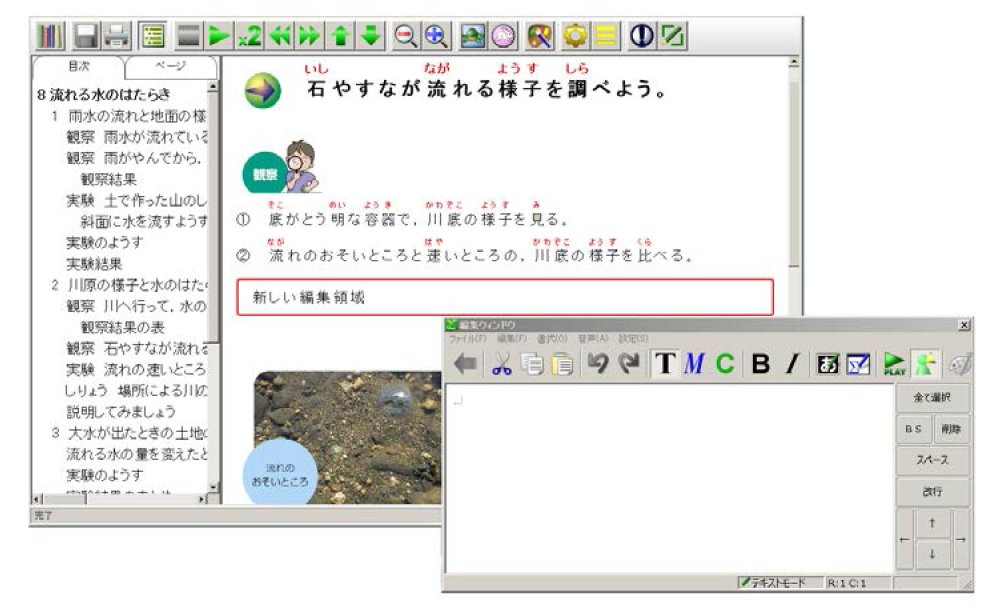
編集ボックスのツールバーの拡大図:
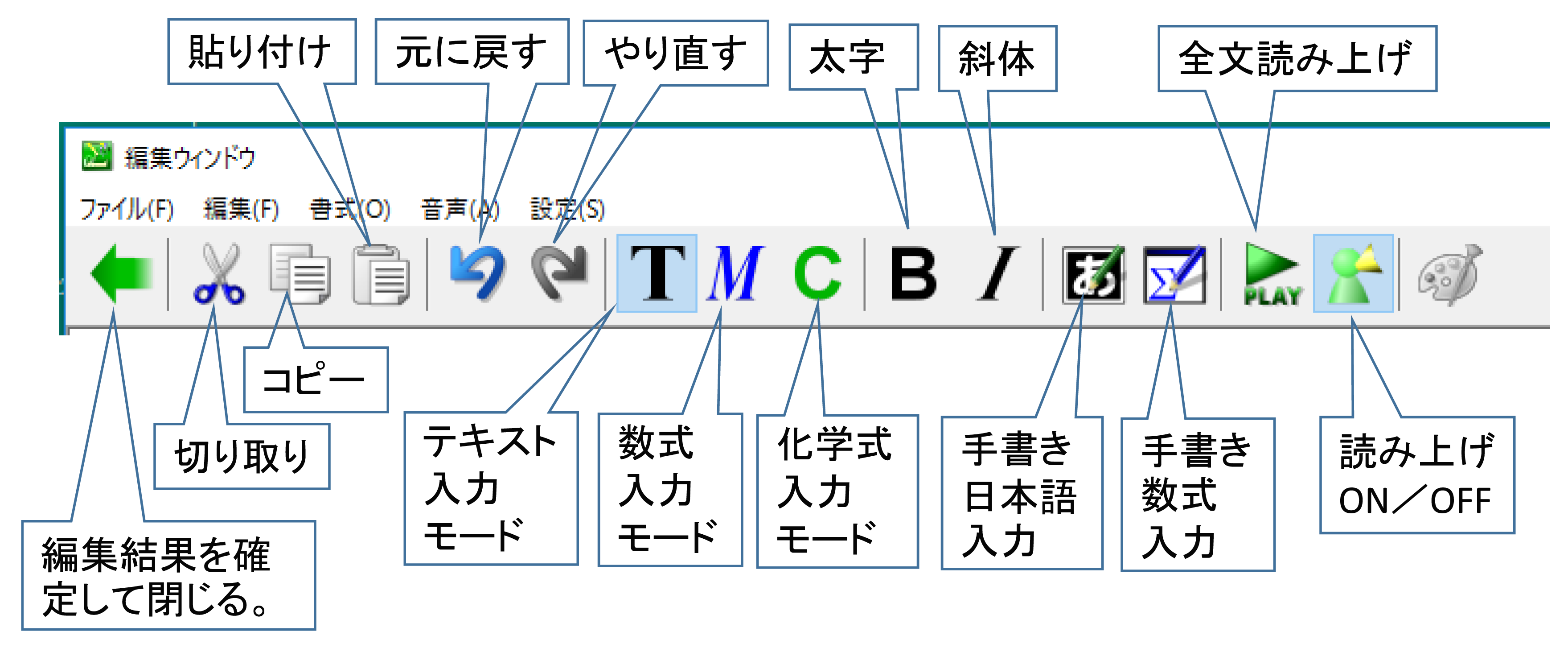
特徴6 編集機能
ChattyBooks Ver.2では、閲覧モード以外に、「編集モード」でも開くことが出来ます。
(*)「設定」メニューで「編集モードを有効にする」にチェックを入れておく必要があります。
ChattyBooksのメイン画面で、右クリックすると、下図のようなダイアログがあらわれます。

ここで、「編集」を選択すれば、編集モードで開くことが出来ます。読み上げ音声を変更せずに、見出し構造や段落、本文の編集が可能になります。また、「編集(ルビ付き)」を選択すると、全ルビに変更して開きます。「編集(ルビ+分かち書き)」を選択すると、全ルビ且つ単文節の分かち書きになります。
[注] 編集結果は保存して再度ChattyBooksで開くことはできますが、マルチメディアDAISY形式で保存することはできません。
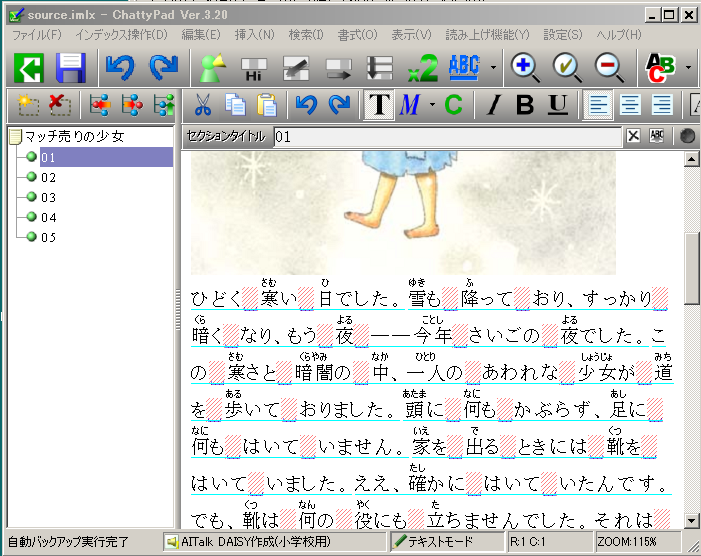
上の図は、日本障害者リハビリテーション協会で公開されている「マッチ売りの少女」のマルチメディアDAISY(ルビ・分かち書きなし)を、ChattyBooksの「編集(ルビ+分かち書き)」モードで開いたときの画面です。(ピンクの斜線は分かち書きの空白。ほぼ 正確であることが分かります。)必要な場合にはこの画面でルビと分かち書きを修正し、保存してChattyBooksの画面に戻り、閲覧モードで開くと、全ルビ・分かち書きで読むことが出来ます。
このようにして、既存のマルチメディアDAISYコンテンツを、ユーザーのニーズに 合わせてカスタマイズして、閲覧することが出来ます。
ChattyBook の動作環境
ChattyBookはHTML5とJavascriptで記述されたAudioHTMLですので、他のパソコン(Windows PC)にコピーしたり、
ホームページに置くなどして、ブラウザで閲覧することが出来ます。対応ブラウザは、
- Google Chrome, Edge, Internet Explorer, FireFox (いずれも、最新版でご利用下さい。)
- iPadの場合はGoodReader.(ChattyBook を
ホームページに置けばiPadのSafariでも閲覧可)
- また、iPad/iPhone, Android タブレット用にも ChattyBooksアプリがありますので、そちらもお試し下さい。
→ ChattyBooks Online Service のサイトへ
ChattyBooks内のChattyBook
初期設定では、ChattyBooksのメイン画面でChattyBookを開いたときは Google Chrome がインストールされていれば Chromeで開きます。Chromeがインストールされていない場合は、Internet Explorerで開きまます。
連絡先
利用してみて、不具合などがありましたら、下記にご連絡下さい:
NPO法人サイエンス・アクセシビリティ・ネット
技術的な内容の問い合わせ: support[AT]sciaccess.net ([AT]を@で置き換えて下さい。)
その他の問い合わせは事務局にお願いします: office[AT]sciaccess.net ([AT]を@で置き換えて下さい。)
ChattyBooks のメイン画面(下図)にマルチメディアDAISY2.02 のフォルダ、又は ncc.html 或いはEPUB3のファイルをドラッグ・ドロップすると、マルチメディアDAISYやEPUBのコンテンツが ChattyBook という形式に変換されて、ChattyBooks の本箱に格納されます。"ChattyBook"はマルチメディアDAISYと同等の機能を持ちながら、ブラウザのみで閲覧可能なファイル形式です。
ChattyBooks のメイン画面(本箱)のChattyBookをダブルクリックするとインターネット・エクスプローラで ChattyBook が開きます。通常のDAISYプレイヤーと同様に読み上げと同期したハイライト表示、配色、拡大(リフロー)、読みの速度調節などの機能をもち、ランダムアクセスの読み上げ(クリックしたところからの読み上げ)も可能です。詳しくはマニュアルをご覧下さい。
ChattyBooks 内ではユーザーのニーズに合わせたコンテンツのカスタマイズが可能で、その設定はコピーした ChattyBook にも反映されます(下記の特徴2,特徴3を参照)。
ChattyBook
ChattyBook はマルチメディアDAISYプレイヤーの機能をHTML5とjavascriptで実現したAudioHTMLであり、他のパソコンやAndroidのTablet、iPad等にコピーしてブラウザで閲覧することが出来ます。(対応ブラウザについては、下記の動作環境をご覧下さい。)
マルチメディアDAISYをChattyBooksのメイン画面に入れると、Windowsのマイドキュメントフォルダ内の"My ChattyBooks"というフォルダにChattyBook形式で格納されます。ChattyBookはタイトル名がフォルダ名になったサブフォルダになっています。それをコピーしてタブレットに入れたり、ホームページに置き、フォルダ内のindex.htmlをブラウザで開けば、マルチメディアDAISYと同様にハイライトと同期した読み上げができます。また、ユーザーのニーズに応じたさまざまなカスタマイズも可能です。
ChattyBook の簡単な操作方法の説明はこちらをご覧下さい→「ChattyBookの操作方法」
ChattyBooksの概念図
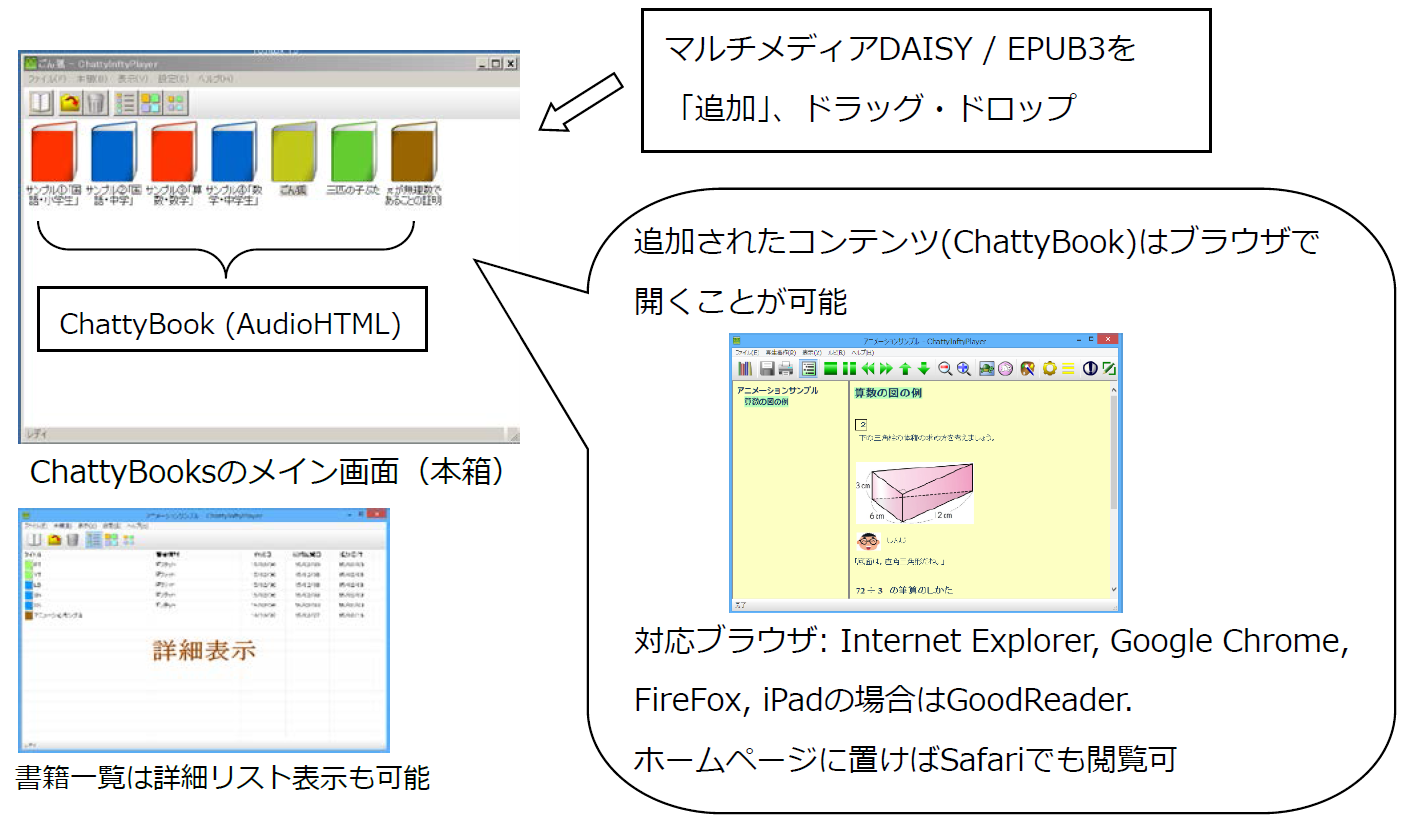
特徴2 ページレイアウトの調整
ChattyBooksでは、行間や文字の間隔を広げたり狭めたり、ユーザー側で自由に調節することができます。

また、ChattyBooksでは、個々のChattyBookの改行位置・改ページ位置・センタリングなどの変更や空白・空行の挿入によるレイアウトの調整ができます。
設定したレイアウト情報は保存され、次回にChattyBookを開いた時や、コピーして別の端末・ブラウザで開いたときも同じレイアウトでコンテンツを表示することが出来ます。
特徴3 ルビ表示のレベル設定
ChattyInfty3でルビ設定して出力したDAISYファイルでは、小・中学生の学習漢字に応じたルビを表示することが出来ます。
全ルビでコンテンツを作成しておけば、ユーザー側で自分が読めるレベルの漢字のルビを非表示にすることが出来ます。
ChattyBookの表示画面で[ルビ(R)]メニューから任意のレベルを選択します。下図の場合、小学3年生以上で学習する漢字ルビが表示され、小学1・2年生で学習する漢字にはルビが表示されなくなります。
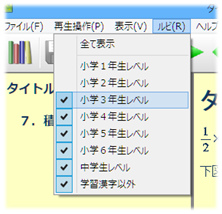
特徴4 倍速読み上げモード
倍速読み上げと通常速度の読みをワンタッチで切り替えることが出来ます。ツールバー上の ボタン(又はキーボードの数字キー”2”)を押すと倍速での読みになり、
ボタン(又はキーボードの数字キー”2”)を押すと倍速での読みになり、 ボタン(又はキーボードの数字キー”1”)で通常の読み上げ速度に戻ります。早読みと確認用の丁寧な読みを切り替えながら教材などを読むときなどに便利です。
ボタン(又はキーボードの数字キー”1”)で通常の読み上げ速度に戻ります。早読みと確認用の丁寧な読みを切り替えながら教材などを読むときなどに便利です。
特徴5 書き込み機能(ユーザーによる文章入力と自動読み上げ)
ChattyBooksでは、マルチメディアDAISYやEPUB3のコンテンツの任意の位置(行間)をダブルクリックすることで編集ウィンドウを呼び出して、ユーザーが文章や数式を入力することが出来ます。(この機能はChattyBooksのメイン画面でChattyBookを開いたときにのみ利用可能です。特徴1で述べたようにしてChattyBook単体を他のブラウザで開いたときには利用できませんのでご注意下さい。)
入力した文章や数式は、マルチメディアDAISYと同様に、その場でハイライトと同期しながら読み上げられますので、読むことに困難がある人達でも、自分が書いた内容を確認しながら書くことができます。また、自分が書き込んだ内容だけを選択して、印刷することが出来ます。〈下図参照。詳しい使い方はマニュアルをご覧下さい。)
レポートを書くときや、試験などで利用出来るのではないかと考えています。
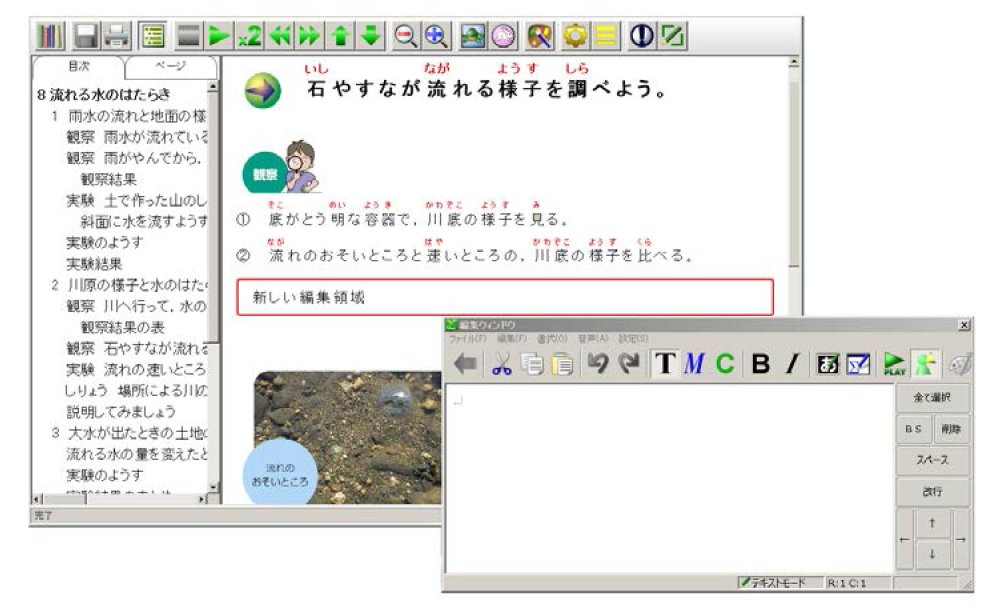
編集ボックスのツールバーの拡大図:
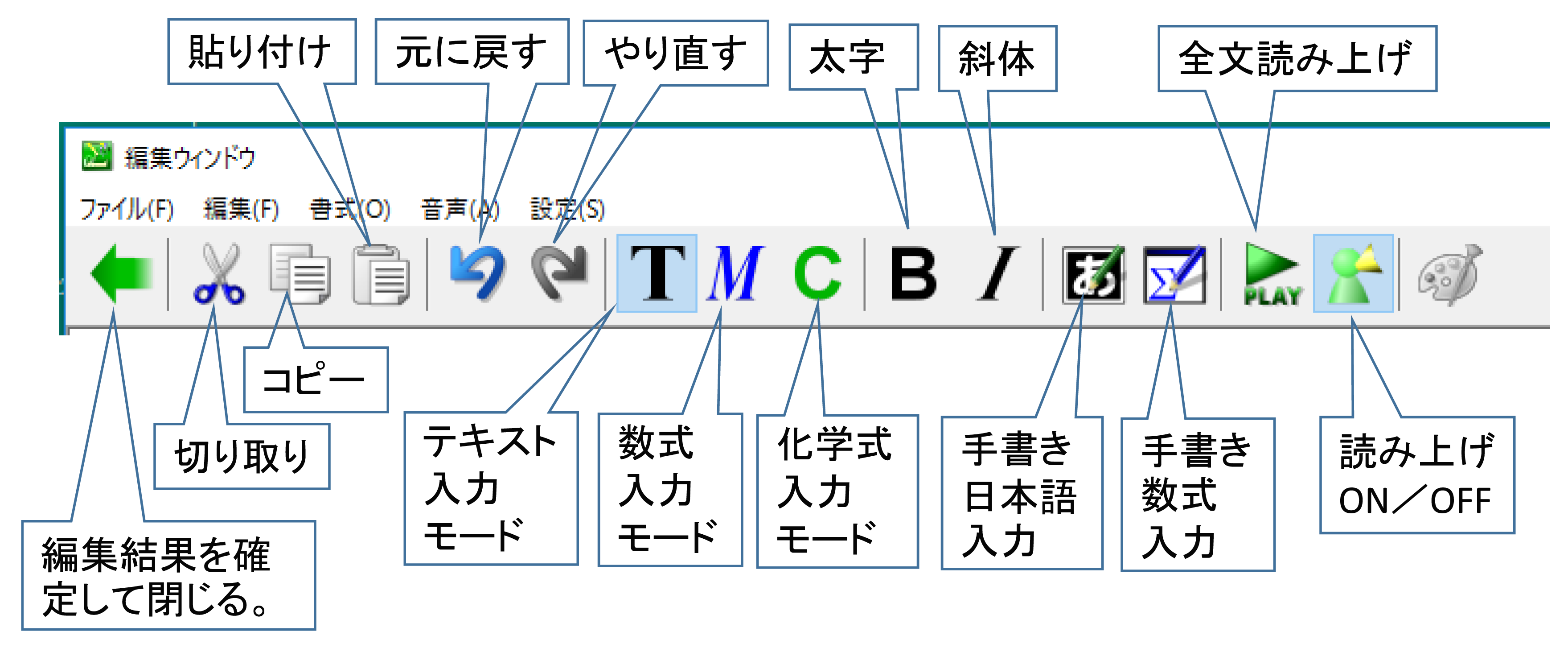
特徴6 編集機能
ChattyBooks Ver.2では、閲覧モード以外に、「編集モード」でも開くことが出来ます。
(*)「設定」メニューで「編集モードを有効にする」にチェックを入れておく必要があります。
ChattyBooksのメイン画面で、右クリックすると、下図のようなダイアログがあらわれます。

ここで、「編集」を選択すれば、編集モードで開くことが出来ます。読み上げ音声を変更せずに、見出し構造や段落、本文の編集が可能になります。また、「編集(ルビ付き)」を選択すると、全ルビに変更して開きます。「編集(ルビ+分かち書き)」を選択すると、全ルビ且つ単文節の分かち書きになります。
[注] 編集結果は保存して再度ChattyBooksで開くことはできますが、マルチメディアDAISY形式で保存することはできません。
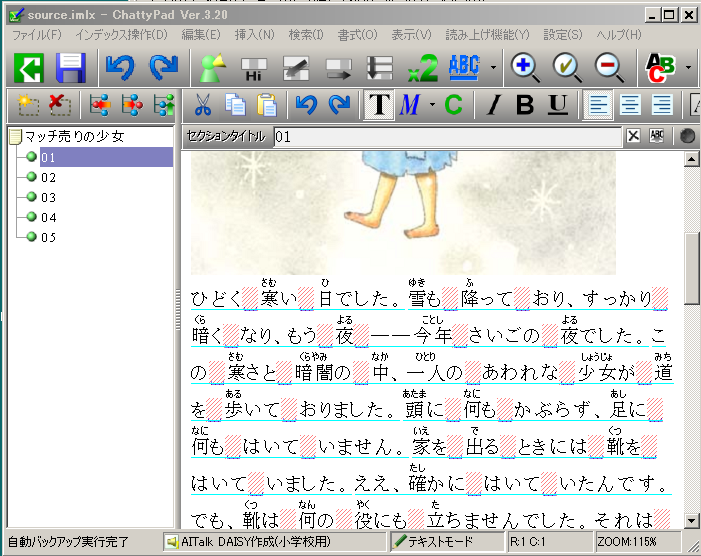
上の図は、日本障害者リハビリテーション協会で公開されている「マッチ売りの少女」のマルチメディアDAISY(ルビ・分かち書きなし)を、ChattyBooksの「編集(ルビ+分かち書き)」モードで開いたときの画面です。(ピンクの斜線は分かち書きの空白。ほぼ 正確であることが分かります。)必要な場合にはこの画面でルビと分かち書きを修正し、保存してChattyBooksの画面に戻り、閲覧モードで開くと、全ルビ・分かち書きで読むことが出来ます。
このようにして、既存のマルチメディアDAISYコンテンツを、ユーザーのニーズに 合わせてカスタマイズして、閲覧することが出来ます。
ChattyBook の動作環境
ChattyBookはHTML5とJavascriptで記述されたAudioHTMLですので、他のパソコン(Windows PC)にコピーしたり、
ホームページに置くなどして、ブラウザで閲覧することが出来ます。対応ブラウザは、
- Google Chrome, Edge, Internet Explorer, FireFox (いずれも、最新版でご利用下さい。)
- iPadの場合はGoodReader.(ChattyBook を
ホームページに置けばiPadのSafariでも閲覧可)
- また、iPad/iPhone, Android タブレット用にも ChattyBooksアプリがありますので、そちらもお試し下さい。
→ ChattyBooks Online Service のサイトへ
ChattyBooks内のChattyBook
初期設定では、ChattyBooksのメイン画面でChattyBookを開いたときは Google Chrome がインストールされていれば Chromeで開きます。Chromeがインストールされていない場合は、Internet Explorerで開きまます。
連絡先
利用してみて、不具合などがありましたら、下記にご連絡下さい:
NPO法人サイエンス・アクセシビリティ・ネット
技術的な内容の問い合わせ: support[AT]sciaccess.net ([AT]を@で置き換えて下さい。)
その他の問い合わせは事務局にお願いします: office[AT]sciaccess.net ([AT]を@で置き換えて下さい。)
ChattyBooksでは、行間や文字の間隔を広げたり狭めたり、ユーザー側で自由に調節することができます。

また、ChattyBooksでは、個々のChattyBookの改行位置・改ページ位置・センタリングなどの変更や空白・空行の挿入によるレイアウトの調整ができます。
設定したレイアウト情報は保存され、次回にChattyBookを開いた時や、コピーして別の端末・ブラウザで開いたときも同じレイアウトでコンテンツを表示することが出来ます。
特徴3 ルビ表示のレベル設定
ChattyInfty3でルビ設定して出力したDAISYファイルでは、小・中学生の学習漢字に応じたルビを表示することが出来ます。
全ルビでコンテンツを作成しておけば、ユーザー側で自分が読めるレベルの漢字のルビを非表示にすることが出来ます。
ChattyBookの表示画面で[ルビ(R)]メニューから任意のレベルを選択します。下図の場合、小学3年生以上で学習する漢字ルビが表示され、小学1・2年生で学習する漢字にはルビが表示されなくなります。
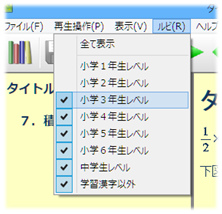
特徴4 倍速読み上げモード
倍速読み上げと通常速度の読みをワンタッチで切り替えることが出来ます。ツールバー上の ボタン(又はキーボードの数字キー”2”)を押すと倍速での読みになり、
ボタン(又はキーボードの数字キー”2”)を押すと倍速での読みになり、 ボタン(又はキーボードの数字キー”1”)で通常の読み上げ速度に戻ります。早読みと確認用の丁寧な読みを切り替えながら教材などを読むときなどに便利です。
ボタン(又はキーボードの数字キー”1”)で通常の読み上げ速度に戻ります。早読みと確認用の丁寧な読みを切り替えながら教材などを読むときなどに便利です。
特徴5 書き込み機能(ユーザーによる文章入力と自動読み上げ)
ChattyBooksでは、マルチメディアDAISYやEPUB3のコンテンツの任意の位置(行間)をダブルクリックすることで編集ウィンドウを呼び出して、ユーザーが文章や数式を入力することが出来ます。(この機能はChattyBooksのメイン画面でChattyBookを開いたときにのみ利用可能です。特徴1で述べたようにしてChattyBook単体を他のブラウザで開いたときには利用できませんのでご注意下さい。)
入力した文章や数式は、マルチメディアDAISYと同様に、その場でハイライトと同期しながら読み上げられますので、読むことに困難がある人達でも、自分が書いた内容を確認しながら書くことができます。また、自分が書き込んだ内容だけを選択して、印刷することが出来ます。〈下図参照。詳しい使い方はマニュアルをご覧下さい。)
レポートを書くときや、試験などで利用出来るのではないかと考えています。
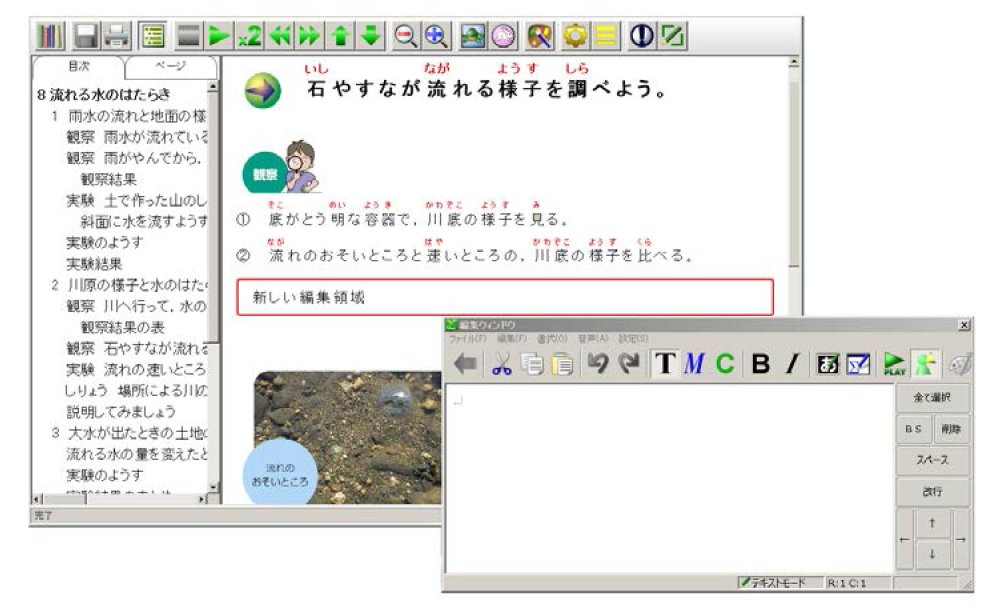
編集ボックスのツールバーの拡大図:
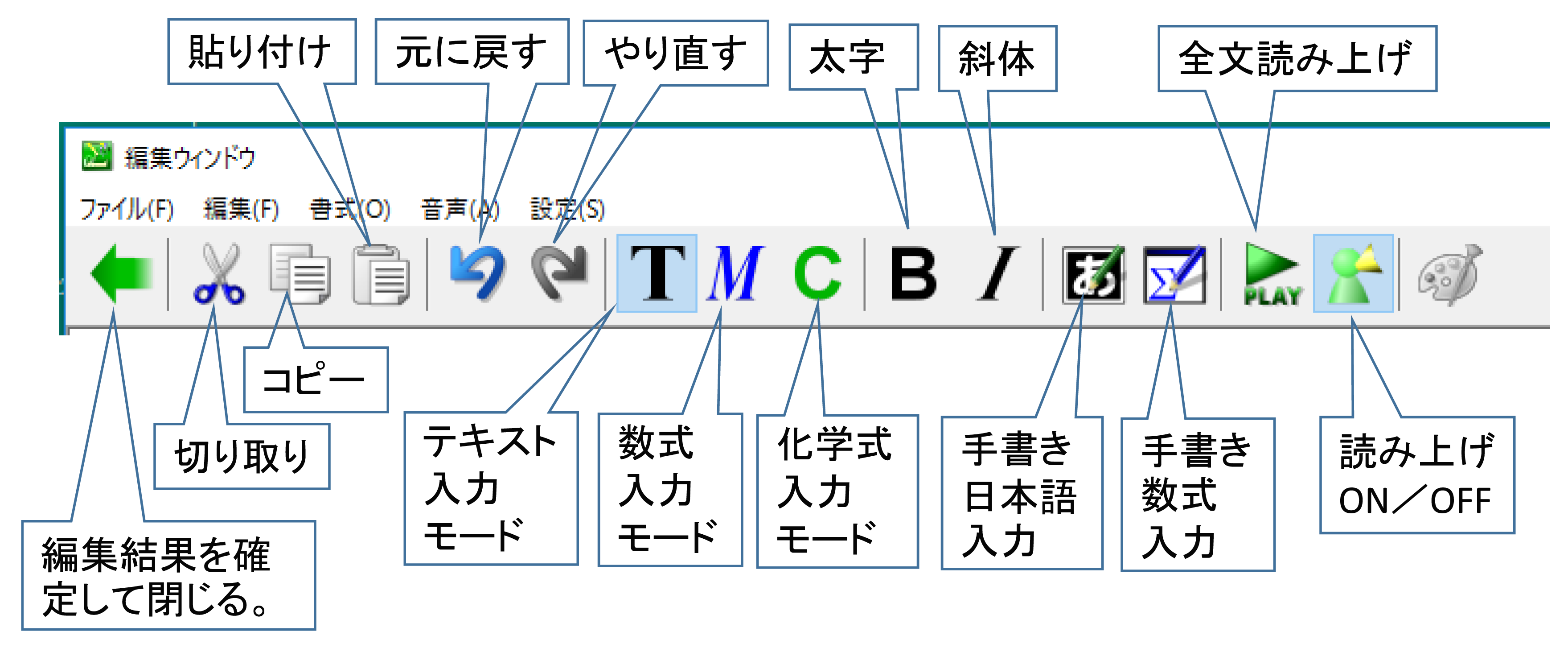
特徴6 編集機能
ChattyBooks Ver.2では、閲覧モード以外に、「編集モード」でも開くことが出来ます。
(*)「設定」メニューで「編集モードを有効にする」にチェックを入れておく必要があります。
ChattyBooksのメイン画面で、右クリックすると、下図のようなダイアログがあらわれます。

ここで、「編集」を選択すれば、編集モードで開くことが出来ます。読み上げ音声を変更せずに、見出し構造や段落、本文の編集が可能になります。また、「編集(ルビ付き)」を選択すると、全ルビに変更して開きます。「編集(ルビ+分かち書き)」を選択すると、全ルビ且つ単文節の分かち書きになります。
[注] 編集結果は保存して再度ChattyBooksで開くことはできますが、マルチメディアDAISY形式で保存することはできません。
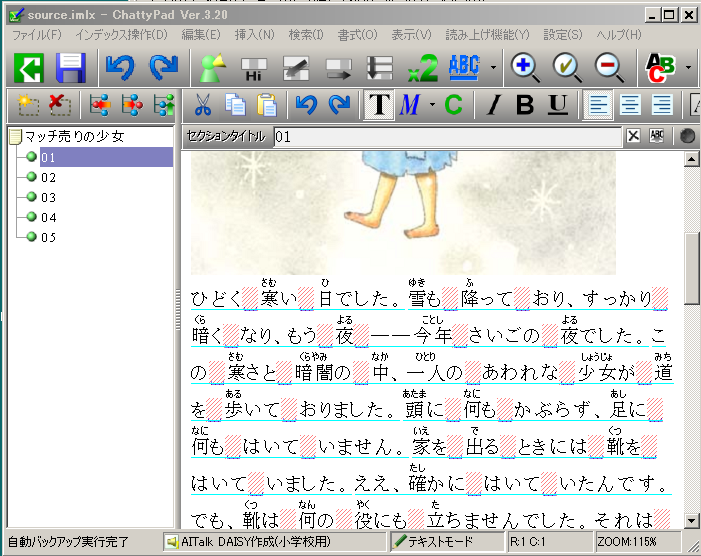
上の図は、日本障害者リハビリテーション協会で公開されている「マッチ売りの少女」のマルチメディアDAISY(ルビ・分かち書きなし)を、ChattyBooksの「編集(ルビ+分かち書き)」モードで開いたときの画面です。(ピンクの斜線は分かち書きの空白。ほぼ 正確であることが分かります。)必要な場合にはこの画面でルビと分かち書きを修正し、保存してChattyBooksの画面に戻り、閲覧モードで開くと、全ルビ・分かち書きで読むことが出来ます。
このようにして、既存のマルチメディアDAISYコンテンツを、ユーザーのニーズに 合わせてカスタマイズして、閲覧することが出来ます。
ChattyBook の動作環境
ChattyBookはHTML5とJavascriptで記述されたAudioHTMLですので、他のパソコン(Windows PC)にコピーしたり、
ホームページに置くなどして、ブラウザで閲覧することが出来ます。対応ブラウザは、
- Google Chrome, Edge, Internet Explorer, FireFox (いずれも、最新版でご利用下さい。)
- iPadの場合はGoodReader.(ChattyBook を
ホームページに置けばiPadのSafariでも閲覧可)
- また、iPad/iPhone, Android タブレット用にも ChattyBooksアプリがありますので、そちらもお試し下さい。
→ ChattyBooks Online Service のサイトへ
ChattyBooks内のChattyBook
初期設定では、ChattyBooksのメイン画面でChattyBookを開いたときは Google Chrome がインストールされていれば Chromeで開きます。Chromeがインストールされていない場合は、Internet Explorerで開きまます。
連絡先
利用してみて、不具合などがありましたら、下記にご連絡下さい:
NPO法人サイエンス・アクセシビリティ・ネット
技術的な内容の問い合わせ: support[AT]sciaccess.net ([AT]を@で置き換えて下さい。)
その他の問い合わせは事務局にお願いします: office[AT]sciaccess.net ([AT]を@で置き換えて下さい。)
ChattyInfty3でルビ設定して出力したDAISYファイルでは、小・中学生の学習漢字に応じたルビを表示することが出来ます。
全ルビでコンテンツを作成しておけば、ユーザー側で自分が読めるレベルの漢字のルビを非表示にすることが出来ます。
ChattyBookの表示画面で[ルビ(R)]メニューから任意のレベルを選択します。下図の場合、小学3年生以上で学習する漢字ルビが表示され、小学1・2年生で学習する漢字にはルビが表示されなくなります。
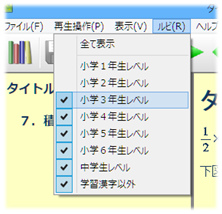
特徴4 倍速読み上げモード
倍速読み上げと通常速度の読みをワンタッチで切り替えることが出来ます。ツールバー上の ボタン(又はキーボードの数字キー”2”)を押すと倍速での読みになり、
ボタン(又はキーボードの数字キー”2”)を押すと倍速での読みになり、 ボタン(又はキーボードの数字キー”1”)で通常の読み上げ速度に戻ります。早読みと確認用の丁寧な読みを切り替えながら教材などを読むときなどに便利です。
ボタン(又はキーボードの数字キー”1”)で通常の読み上げ速度に戻ります。早読みと確認用の丁寧な読みを切り替えながら教材などを読むときなどに便利です。
特徴5 書き込み機能(ユーザーによる文章入力と自動読み上げ)
ChattyBooksでは、マルチメディアDAISYやEPUB3のコンテンツの任意の位置(行間)をダブルクリックすることで編集ウィンドウを呼び出して、ユーザーが文章や数式を入力することが出来ます。(この機能はChattyBooksのメイン画面でChattyBookを開いたときにのみ利用可能です。特徴1で述べたようにしてChattyBook単体を他のブラウザで開いたときには利用できませんのでご注意下さい。)
入力した文章や数式は、マルチメディアDAISYと同様に、その場でハイライトと同期しながら読み上げられますので、読むことに困難がある人達でも、自分が書いた内容を確認しながら書くことができます。また、自分が書き込んだ内容だけを選択して、印刷することが出来ます。〈下図参照。詳しい使い方はマニュアルをご覧下さい。)
レポートを書くときや、試験などで利用出来るのではないかと考えています。
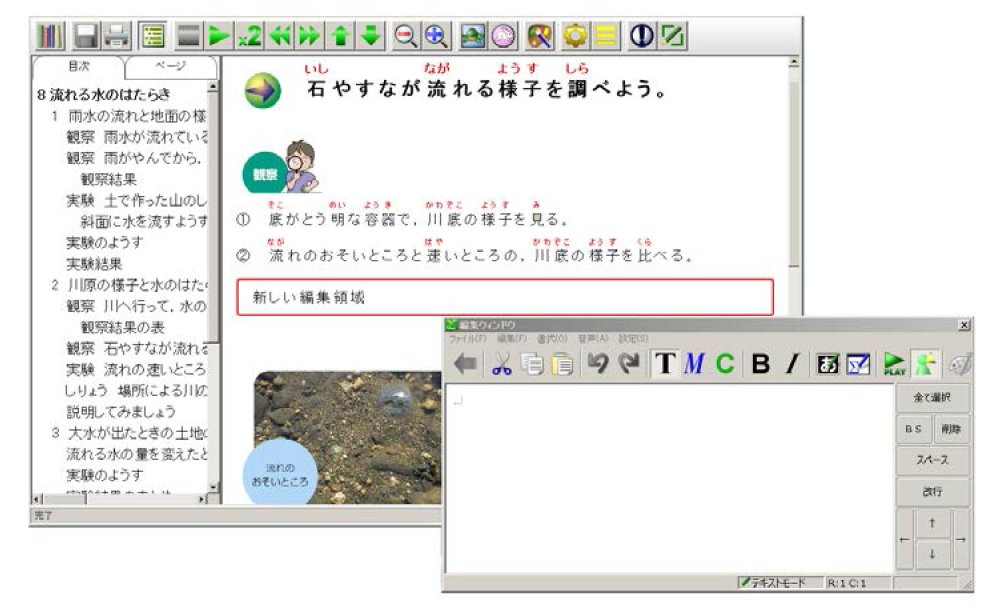
編集ボックスのツールバーの拡大図:
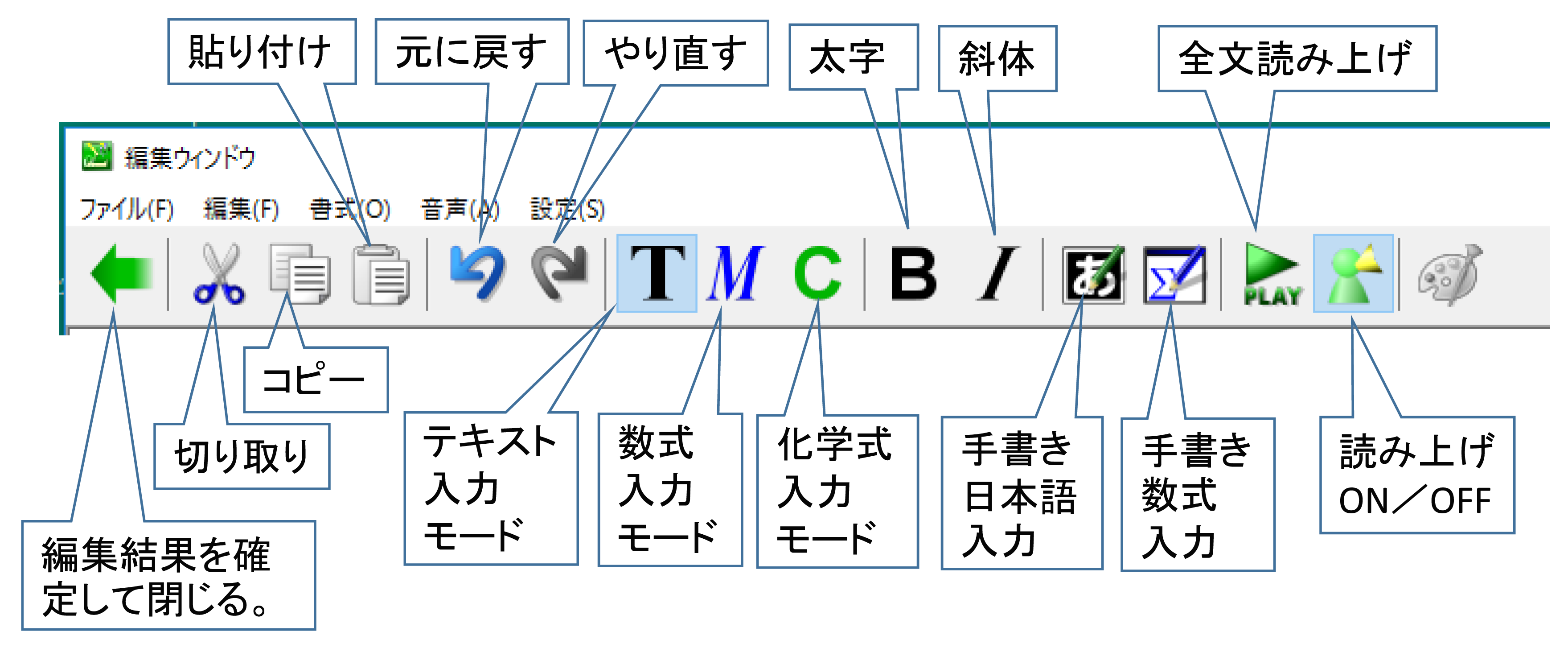
特徴6 編集機能
ChattyBooks Ver.2では、閲覧モード以外に、「編集モード」でも開くことが出来ます。
(*)「設定」メニューで「編集モードを有効にする」にチェックを入れておく必要があります。
ChattyBooksのメイン画面で、右クリックすると、下図のようなダイアログがあらわれます。

ここで、「編集」を選択すれば、編集モードで開くことが出来ます。読み上げ音声を変更せずに、見出し構造や段落、本文の編集が可能になります。また、「編集(ルビ付き)」を選択すると、全ルビに変更して開きます。「編集(ルビ+分かち書き)」を選択すると、全ルビ且つ単文節の分かち書きになります。
[注] 編集結果は保存して再度ChattyBooksで開くことはできますが、マルチメディアDAISY形式で保存することはできません。
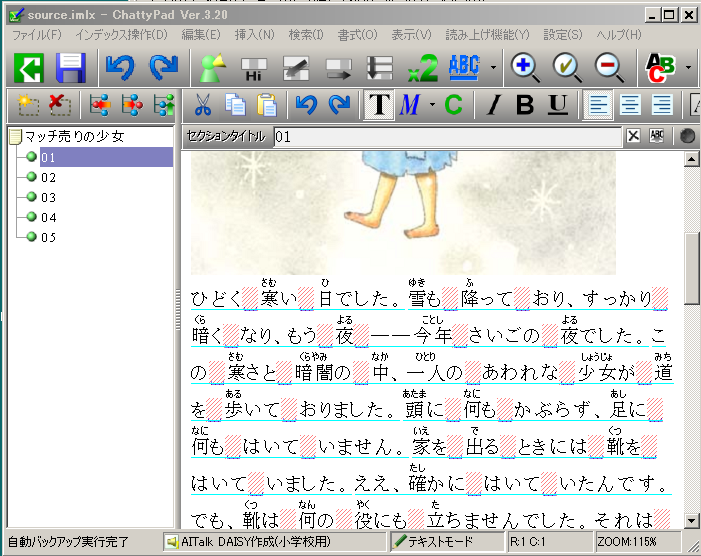
上の図は、日本障害者リハビリテーション協会で公開されている「マッチ売りの少女」のマルチメディアDAISY(ルビ・分かち書きなし)を、ChattyBooksの「編集(ルビ+分かち書き)」モードで開いたときの画面です。(ピンクの斜線は分かち書きの空白。ほぼ 正確であることが分かります。)必要な場合にはこの画面でルビと分かち書きを修正し、保存してChattyBooksの画面に戻り、閲覧モードで開くと、全ルビ・分かち書きで読むことが出来ます。
このようにして、既存のマルチメディアDAISYコンテンツを、ユーザーのニーズに 合わせてカスタマイズして、閲覧することが出来ます。
ChattyBook の動作環境
ChattyBookはHTML5とJavascriptで記述されたAudioHTMLですので、他のパソコン(Windows PC)にコピーしたり、
ホームページに置くなどして、ブラウザで閲覧することが出来ます。対応ブラウザは、
- Google Chrome, Edge, Internet Explorer, FireFox (いずれも、最新版でご利用下さい。)
- iPadの場合はGoodReader.(ChattyBook を
ホームページに置けばiPadのSafariでも閲覧可)
- また、iPad/iPhone, Android タブレット用にも ChattyBooksアプリがありますので、そちらもお試し下さい。
→ ChattyBooks Online Service のサイトへ
ChattyBooks内のChattyBook
初期設定では、ChattyBooksのメイン画面でChattyBookを開いたときは Google Chrome がインストールされていれば Chromeで開きます。Chromeがインストールされていない場合は、Internet Explorerで開きまます。
連絡先
利用してみて、不具合などがありましたら、下記にご連絡下さい:
NPO法人サイエンス・アクセシビリティ・ネット
技術的な内容の問い合わせ: support[AT]sciaccess.net ([AT]を@で置き換えて下さい。)
その他の問い合わせは事務局にお願いします: office[AT]sciaccess.net ([AT]を@で置き換えて下さい。)
倍速読み上げと通常速度の読みをワンタッチで切り替えることが出来ます。ツールバー上の![]() ボタン(又はキーボードの数字キー”2”)を押すと倍速での読みになり、
ボタン(又はキーボードの数字キー”2”)を押すと倍速での読みになり、![]() ボタン(又はキーボードの数字キー”1”)で通常の読み上げ速度に戻ります。早読みと確認用の丁寧な読みを切り替えながら教材などを読むときなどに便利です。
ボタン(又はキーボードの数字キー”1”)で通常の読み上げ速度に戻ります。早読みと確認用の丁寧な読みを切り替えながら教材などを読むときなどに便利です。
特徴5 書き込み機能(ユーザーによる文章入力と自動読み上げ)
ChattyBooksでは、マルチメディアDAISYやEPUB3のコンテンツの任意の位置(行間)をダブルクリックすることで編集ウィンドウを呼び出して、ユーザーが文章や数式を入力することが出来ます。(この機能はChattyBooksのメイン画面でChattyBookを開いたときにのみ利用可能です。特徴1で述べたようにしてChattyBook単体を他のブラウザで開いたときには利用できませんのでご注意下さい。)
入力した文章や数式は、マルチメディアDAISYと同様に、その場でハイライトと同期しながら読み上げられますので、読むことに困難がある人達でも、自分が書いた内容を確認しながら書くことができます。また、自分が書き込んだ内容だけを選択して、印刷することが出来ます。〈下図参照。詳しい使い方はマニュアルをご覧下さい。)
レポートを書くときや、試験などで利用出来るのではないかと考えています。
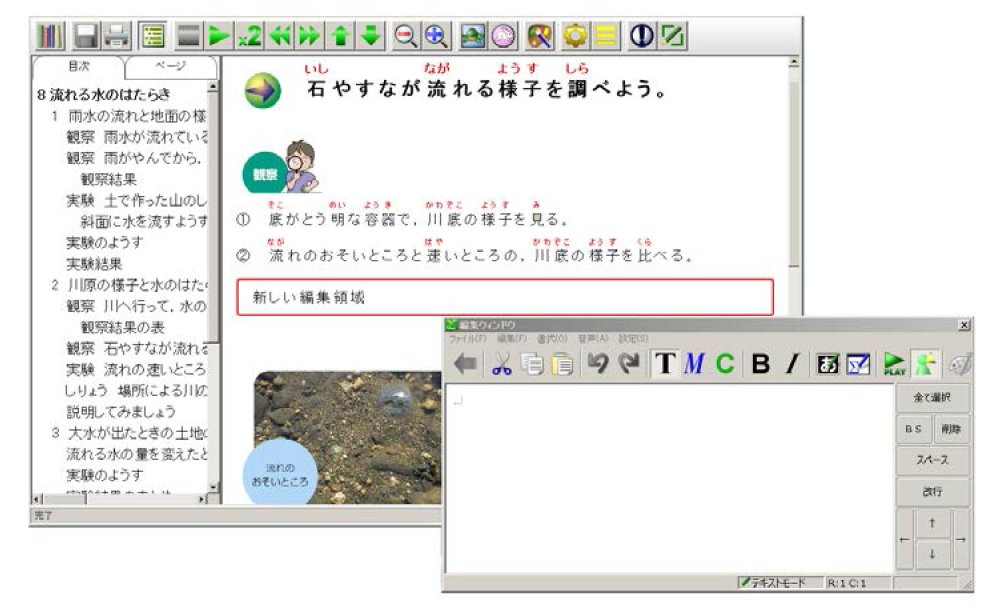
編集ボックスのツールバーの拡大図:
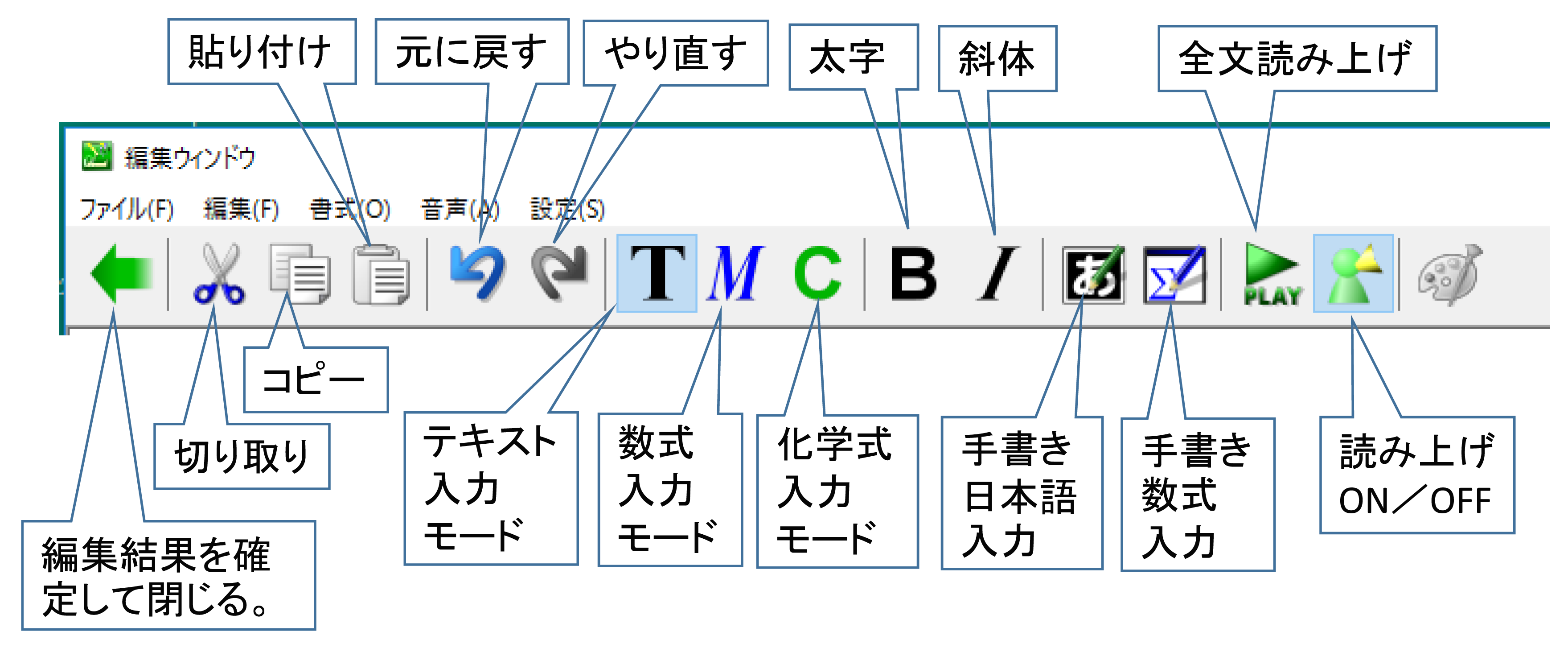
特徴6 編集機能
ChattyBooks Ver.2では、閲覧モード以外に、「編集モード」でも開くことが出来ます。
(*)「設定」メニューで「編集モードを有効にする」にチェックを入れておく必要があります。
ChattyBooksのメイン画面で、右クリックすると、下図のようなダイアログがあらわれます。

ここで、「編集」を選択すれば、編集モードで開くことが出来ます。読み上げ音声を変更せずに、見出し構造や段落、本文の編集が可能になります。また、「編集(ルビ付き)」を選択すると、全ルビに変更して開きます。「編集(ルビ+分かち書き)」を選択すると、全ルビ且つ単文節の分かち書きになります。
[注] 編集結果は保存して再度ChattyBooksで開くことはできますが、マルチメディアDAISY形式で保存することはできません。
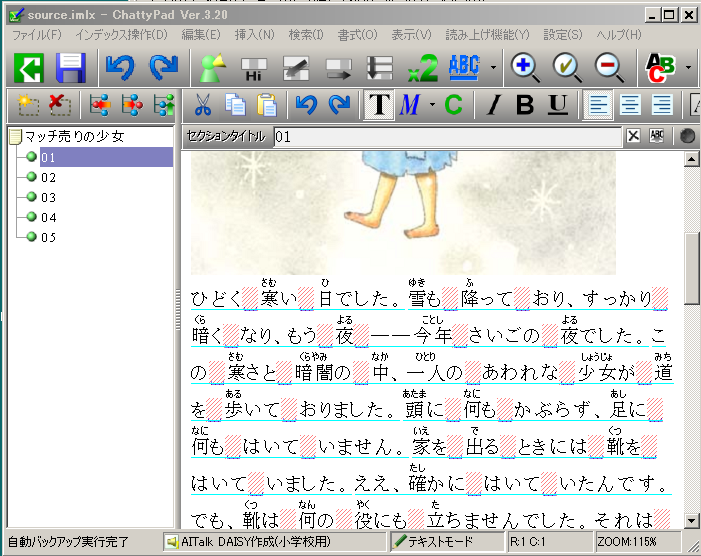
上の図は、日本障害者リハビリテーション協会で公開されている「マッチ売りの少女」のマルチメディアDAISY(ルビ・分かち書きなし)を、ChattyBooksの「編集(ルビ+分かち書き)」モードで開いたときの画面です。(ピンクの斜線は分かち書きの空白。ほぼ 正確であることが分かります。)必要な場合にはこの画面でルビと分かち書きを修正し、保存してChattyBooksの画面に戻り、閲覧モードで開くと、全ルビ・分かち書きで読むことが出来ます。
このようにして、既存のマルチメディアDAISYコンテンツを、ユーザーのニーズに 合わせてカスタマイズして、閲覧することが出来ます。
ChattyBook の動作環境
ChattyBookはHTML5とJavascriptで記述されたAudioHTMLですので、他のパソコン(Windows PC)にコピーしたり、
ホームページに置くなどして、ブラウザで閲覧することが出来ます。対応ブラウザは、
- Google Chrome, Edge, Internet Explorer, FireFox (いずれも、最新版でご利用下さい。)
- iPadの場合はGoodReader.(ChattyBook を
ホームページに置けばiPadのSafariでも閲覧可)
- また、iPad/iPhone, Android タブレット用にも ChattyBooksアプリがありますので、そちらもお試し下さい。
→ ChattyBooks Online Service のサイトへ
ChattyBooks内のChattyBook
初期設定では、ChattyBooksのメイン画面でChattyBookを開いたときは Google Chrome がインストールされていれば Chromeで開きます。Chromeがインストールされていない場合は、Internet Explorerで開きまます。
連絡先
利用してみて、不具合などがありましたら、下記にご連絡下さい:
NPO法人サイエンス・アクセシビリティ・ネット
技術的な内容の問い合わせ: support[AT]sciaccess.net ([AT]を@で置き換えて下さい。)
その他の問い合わせは事務局にお願いします: office[AT]sciaccess.net ([AT]を@で置き換えて下さい。)
ChattyBooksでは、マルチメディアDAISYやEPUB3のコンテンツの任意の位置(行間)をダブルクリックすることで編集ウィンドウを呼び出して、ユーザーが文章や数式を入力することが出来ます。(この機能はChattyBooksのメイン画面でChattyBookを開いたときにのみ利用可能です。特徴1で述べたようにしてChattyBook単体を他のブラウザで開いたときには利用できませんのでご注意下さい。)
入力した文章や数式は、マルチメディアDAISYと同様に、その場でハイライトと同期しながら読み上げられますので、読むことに困難がある人達でも、自分が書いた内容を確認しながら書くことができます。また、自分が書き込んだ内容だけを選択して、印刷することが出来ます。〈下図参照。詳しい使い方はマニュアルをご覧下さい。)
レポートを書くときや、試験などで利用出来るのではないかと考えています。
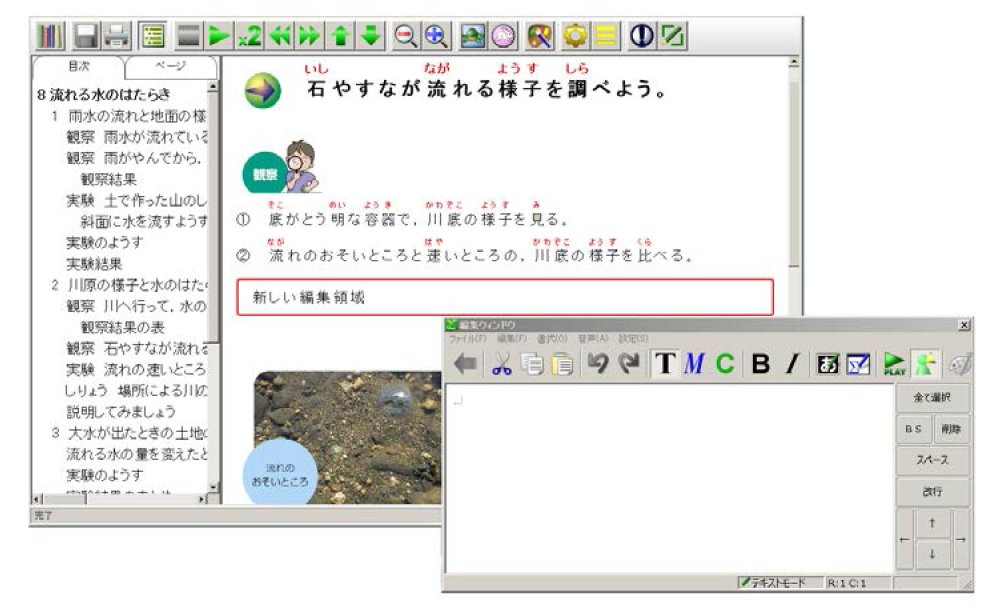
編集ボックスのツールバーの拡大図:
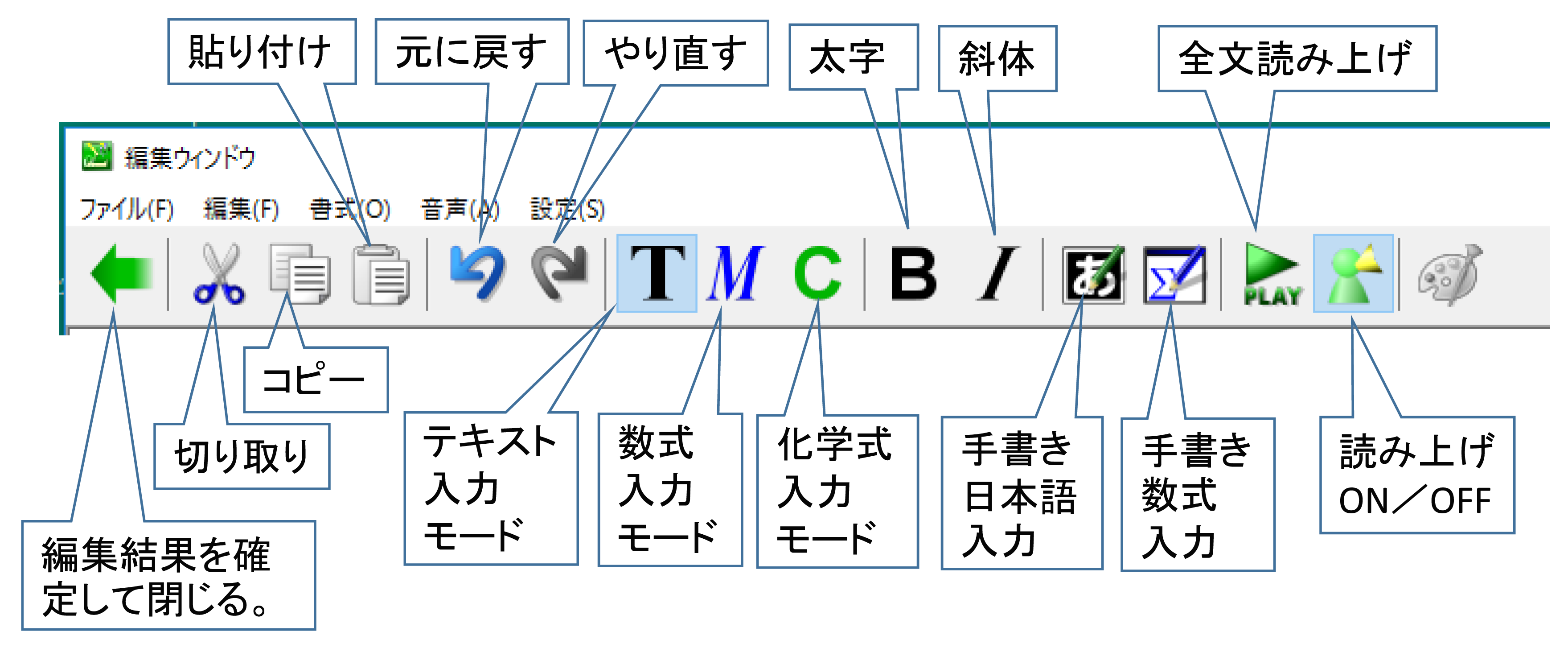
特徴6 編集機能
ChattyBooks Ver.2では、閲覧モード以外に、「編集モード」でも開くことが出来ます。
(*)「設定」メニューで「編集モードを有効にする」にチェックを入れておく必要があります。
ChattyBooksのメイン画面で、右クリックすると、下図のようなダイアログがあらわれます。

ここで、「編集」を選択すれば、編集モードで開くことが出来ます。読み上げ音声を変更せずに、見出し構造や段落、本文の編集が可能になります。また、「編集(ルビ付き)」を選択すると、全ルビに変更して開きます。「編集(ルビ+分かち書き)」を選択すると、全ルビ且つ単文節の分かち書きになります。
[注] 編集結果は保存して再度ChattyBooksで開くことはできますが、マルチメディアDAISY形式で保存することはできません。
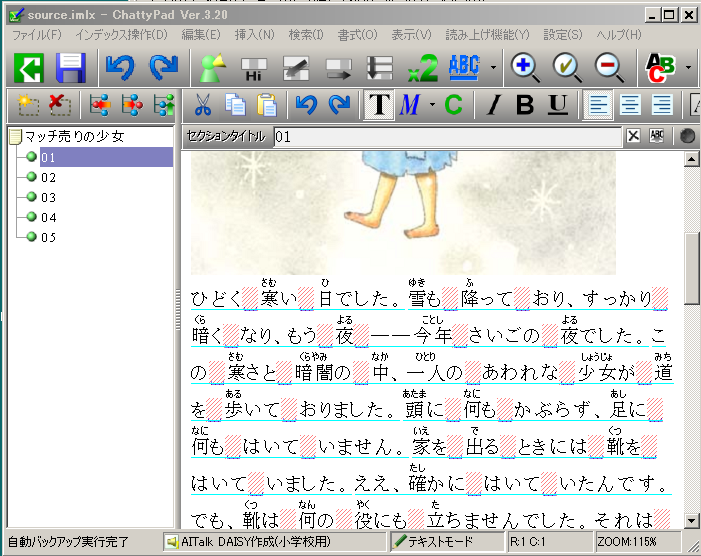
上の図は、日本障害者リハビリテーション協会で公開されている「マッチ売りの少女」のマルチメディアDAISY(ルビ・分かち書きなし)を、ChattyBooksの「編集(ルビ+分かち書き)」モードで開いたときの画面です。(ピンクの斜線は分かち書きの空白。ほぼ 正確であることが分かります。)必要な場合にはこの画面でルビと分かち書きを修正し、保存してChattyBooksの画面に戻り、閲覧モードで開くと、全ルビ・分かち書きで読むことが出来ます。
このようにして、既存のマルチメディアDAISYコンテンツを、ユーザーのニーズに 合わせてカスタマイズして、閲覧することが出来ます。
ChattyBook の動作環境
ChattyBookはHTML5とJavascriptで記述されたAudioHTMLですので、他のパソコン(Windows PC)にコピーしたり、
ホームページに置くなどして、ブラウザで閲覧することが出来ます。対応ブラウザは、
- Google Chrome, Edge, Internet Explorer, FireFox (いずれも、最新版でご利用下さい。)
- iPadの場合はGoodReader.(ChattyBook を
ホームページに置けばiPadのSafariでも閲覧可)
- また、iPad/iPhone, Android タブレット用にも ChattyBooksアプリがありますので、そちらもお試し下さい。
→ ChattyBooks Online Service のサイトへ
ChattyBooks内のChattyBook
初期設定では、ChattyBooksのメイン画面でChattyBookを開いたときは Google Chrome がインストールされていれば Chromeで開きます。Chromeがインストールされていない場合は、Internet Explorerで開きまます。
連絡先
利用してみて、不具合などがありましたら、下記にご連絡下さい:
NPO法人サイエンス・アクセシビリティ・ネット
技術的な内容の問い合わせ: support[AT]sciaccess.net ([AT]を@で置き換えて下さい。)
その他の問い合わせは事務局にお願いします: office[AT]sciaccess.net ([AT]を@で置き換えて下さい。)
ChattyBooks Ver.2では、閲覧モード以外に、「編集モード」でも開くことが出来ます。
(*)「設定」メニューで「編集モードを有効にする」にチェックを入れておく必要があります。
ChattyBooksのメイン画面で、右クリックすると、下図のようなダイアログがあらわれます。

ここで、「編集」を選択すれば、編集モードで開くことが出来ます。読み上げ音声を変更せずに、見出し構造や段落、本文の編集が可能になります。また、「編集(ルビ付き)」を選択すると、全ルビに変更して開きます。「編集(ルビ+分かち書き)」を選択すると、全ルビ且つ単文節の分かち書きになります。
[注] 編集結果は保存して再度ChattyBooksで開くことはできますが、マルチメディアDAISY形式で保存することはできません。
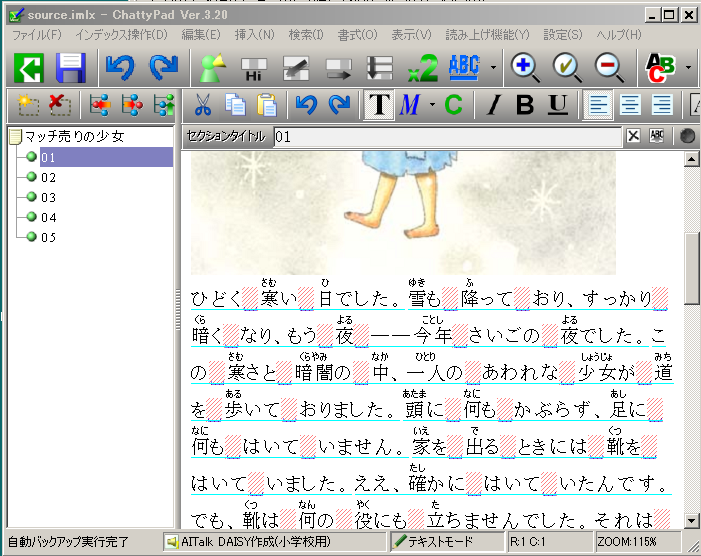
上の図は、日本障害者リハビリテーション協会で公開されている「マッチ売りの少女」のマルチメディアDAISY(ルビ・分かち書きなし)を、ChattyBooksの「編集(ルビ+分かち書き)」モードで開いたときの画面です。(ピンクの斜線は分かち書きの空白。ほぼ 正確であることが分かります。)必要な場合にはこの画面でルビと分かち書きを修正し、保存してChattyBooksの画面に戻り、閲覧モードで開くと、全ルビ・分かち書きで読むことが出来ます。
このようにして、既存のマルチメディアDAISYコンテンツを、ユーザーのニーズに 合わせてカスタマイズして、閲覧することが出来ます。
ChattyBook の動作環境
ChattyBookはHTML5とJavascriptで記述されたAudioHTMLですので、他のパソコン(Windows PC)にコピーしたり、 ホームページに置くなどして、ブラウザで閲覧することが出来ます。対応ブラウザは、
- Google Chrome, Edge, Internet Explorer, FireFox (いずれも、最新版でご利用下さい。)
- iPadの場合はGoodReader.(ChattyBook を ホームページに置けばiPadのSafariでも閲覧可)
- また、iPad/iPhone, Android タブレット用にも ChattyBooksアプリがありますので、そちらもお試し下さい。
→ ChattyBooks Online Service のサイトへ
ChattyBooks内のChattyBook
初期設定では、ChattyBooksのメイン画面でChattyBookを開いたときは Google Chrome がインストールされていれば Chromeで開きます。Chromeがインストールされていない場合は、Internet Explorerで開きまます。
連絡先
利用してみて、不具合などがありましたら、下記にご連絡下さい:
NPO法人サイエンス・アクセシビリティ・ネット
技術的な内容の問い合わせ: support[AT]sciaccess.net ([AT]を@で置き換えて下さい。)
その他の問い合わせは事務局にお願いします: office[AT]sciaccess.net ([AT]を@で置き換えて下さい。)
利用してみて、不具合などがありましたら、下記にご連絡下さい:
NPO法人サイエンス・アクセシビリティ・ネット
技術的な内容の問い合わせ: support[AT]sciaccess.net ([AT]を@で置き換えて下さい。)
その他の問い合わせは事務局にお願いします: office[AT]sciaccess.net ([AT]を@で置き換えて下さい。)